Je bent net terug van een fantastisch avontuur. Je kijkt enthousiast naar de foto's die je hebt gemaakt. Terwijl je door de foto's bladert, merk je dat sommige van je beste foto's onduidelijk zijn. Geen zorgen! Dit artikel is hier om je te helpen. Wij zullen betrouwbare oplossingen bieden hoe je onduidelijke foto's duidelijk maakt. Lees verder en ontdek hoe u van wazige foto's heldere foto's kunt maken!
Deel 1. Hoe u een onduidelijke foto duidelijk kunt maken op het bureaublad
Photoshop is een veelgebruikt programma voor het bewerken en verbeteren van afbeeldingen. Het biedt handige functies om effecten toe te passen, kleuren te veranderen en digitale kunst te maken. Daarnaast heeft het een opvallende functie genaamd onscherp masker. Het is ontworpen om de helderheid van wazige, korrelige of onduidelijke afbeeldingen te verbeteren. Het detecteert de randen en details in het beeld. Het indrukwekkende is dat je hiermee de instellingen kunt wijzigen. Daarom kunt u het helderheidsniveau verfijnen op basis van uw voorkeur. Bovendien kun je Photoshop gebruiken verwijder objecten uit foto's.
Hieronder vindt u de stappen om onduidelijke foto's duidelijk te maken op een desktop met behulp van Photoshop:
Stap 1Open uw foto in Photoshop.
Stap 2Kies de fotolaag in het Paneel Lagen en navigeer naar de Filter menu. Selecteer vervolgens Converteren voor slimme filters om uw foto scherper te maken zonder de afbeelding permanent te wijzigen.
Stap 3Selecteer verscherpen en toen Onscherp masker in de Filter menu. Versleep de schuifregelaars in het dialoogvenster Onscherp masker om het gewenste effect te bereiken. Klik vervolgens op de oke knop eenmaal geregeld.
Stap 4Ga ten slotte naar de Bestand menukaart en dan Opslaan als om uw heldere afbeelding te exporteren.

Deel 2. Hoe u een onduidelijke foto online duidelijk kunt maken
Het webgebaseerde platform is ontworpen om u te helpen uw afbeelding om te zetten in heldere, hoogwaardige uitvoer AVAide Image Upscaler. Het kan u helpen onscherpe foto's helderder te maken, portretten scherper te maken en ruis te verwijderen. Het is volledig gratis te gebruiken en compatibel met verschillende webbrowsers. U kunt afbeeldingen één voor één of in batches uploaden. Het maakt het handig om meerdere foto's tegelijk te verwerken.
AVAide Image Upscaler maakt gebruik van geavanceerde kunstmatige intelligentie (AI)-algoritmen om de helderheid van uw afbeeldingen te verbeteren. Het zal het automatisch opschalen om een heldere en scherpe uitvoer te produceren. Iets anders is dat het een vergrotingsmogelijkheid biedt op verschillende niveaus. Het beste? Uw heldere afbeeldingen zijn vrij van watermerken. Hiermee kunt u ze zonder enige beperking gebruiken.
Hieronder vindt u de stappen voor het online duidelijk maken van onduidelijke foto's met AVAide Image Upscaler:
Stap 1Bezoek de officiële website van AVAide Image Upscaler in de webbrowser van uw keuze.
Stap 2Druk op de Kies een foto knop om uw lokale map te openen. Zoek en importeer de onduidelijke foto die u wilt omzetten in een duidelijke foto.
Opmerking: Met Foto's in batches uploaden kunt u tegelijkertijd aan meerdere foto's werken. U moet echter uw abonnement upgraden om er toegang toe te krijgen.
Stap 3AVAide Image Upscaler verwerkt uw foto onmiddellijk zodra u deze importeert. Uw foto wordt automatisch opgeschaald voor een betere kwaliteit. Het biedt een realtime voorbeeldscherm om de originele en opgeschaalde foto's te bekijken.
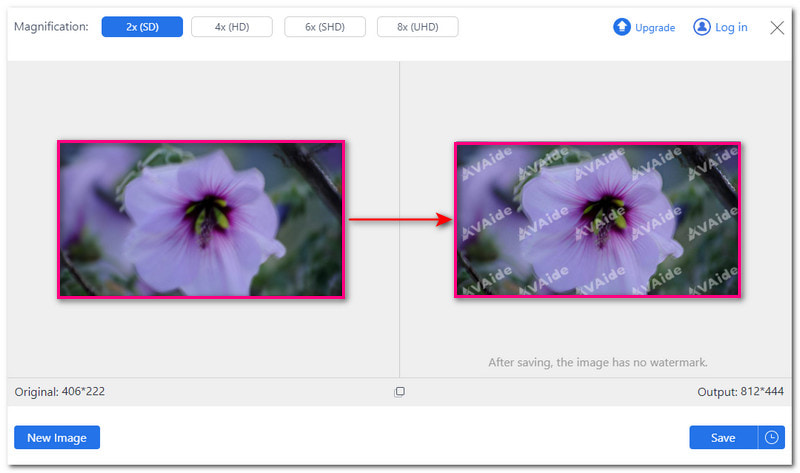
Stap 4Navigeer naar de Vergroting keuze. Dit platform biedt verschillende uitbreidingsniveaus. Deze omvatten 2×, 4×, 6×, en 8×. Klik op het specifieke vergrotingsniveau en het vergrotingsproces begint onmiddellijk.
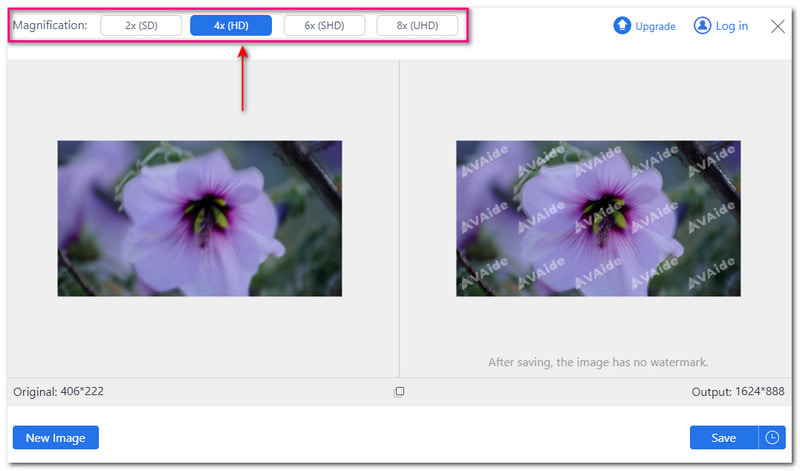
Stap 5Gebruik uw muiscursor om in te zoomen op specifieke delen van de heldere foto. Klik op de Sparen zodra u tevreden bent met de uitvoer. Uw duidelijke foto-uitvoer wordt opgeslagen in uw lokale map.
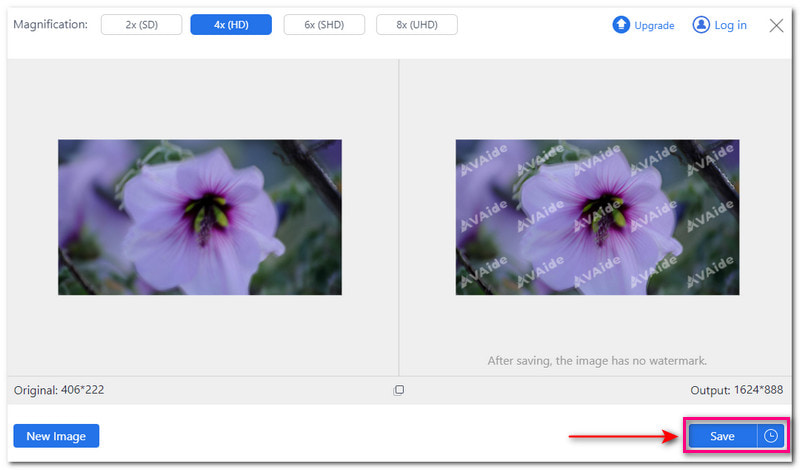
Deel 3. Hoe u een wazig beeld helder kunt maken op Android/iOS
1. PicWish Fotoverbetering
PicWish Photo Enhancer is een van de beste toepassingen voor het verbeteren van foto's. De vraag is: kun je hiermee een wazige foto duidelijker maken? Het antwoord is ja! Het kan u helpen foto's helderder te maken, gezichtsdetails te verscherpen, oude foto's te herstellen, enz. Het kan uw afbeeldingen helderder maken en de details ervan met één klik verbeteren. Het is perfect voor nieuwe gebruikers die geen ervaring hebben met fotobewerking.
Stap 1Installeer de PicWish Photo Enhancer op uw mobiele apparaat. Als u klaar bent, opent u de toepassing om door te gaan.
Stap 2Ga naar de Hele herstel keuze. Selecteer vervolgens de wazige foto die u wilt transformeren in een heldere en scherpe foto.
Stap 3PicWish Photo Enhancer herstelt automatisch uw foto. Druk op Sparen knop om de duidelijke foto op uw mobiele apparaat op te slaan.
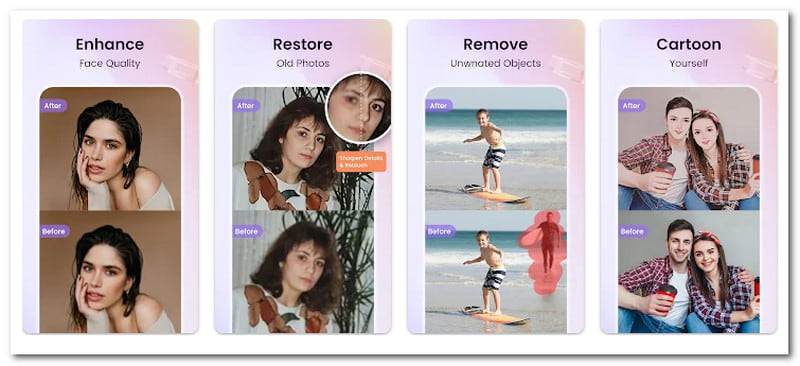
2. FotoDirector
Een fotobewerkingsprogramma dat een breed scala aan hulpmiddelen biedt waarmee gebruikers hun foto's kunnen omzetten in verbluffende foto's is PhotoDirector. Een van de opvallende kenmerken is het vermogen om de helderheid van onscherpe foto's te verbeteren. Het maakt gebruik van kunstmatige intelligentie (AI)-technologie om wazige beelden te analyseren en te verscherpen. Het uitvoerbeeld wordt nauwkeuriger en gedetailleerder, ver van het origineel.
Om te leren hoe u een wazig beeld kunt wissen, volgt u de onderstaande stappen:
Stap 1Installeer PhotoDirector op uw smartphone. Open daarna de applicatie om aan de slag te gaan.
Stap 2Ga naar de Bewerk optie en kies de onscherpe foto die u wilt wissen.
Stap 3Selecteer de Hulpmiddelen keuze. Selecteer alstublieft de Onscherp maken van de aangeboden kwaliteitsopties.
Stap 4Onderaan uw scherm ziet u een schuifregelaar. Sleep langs de lijn om de onscherpte te verminderen en uw foto te verbeteren. U hoeft geen handmatige bewerkingen uit te voeren. De kunstmatige intelligentie (AI) -technologie zal de wazige gebieden automatisch identificeren.
Stap 5druk de Sparen knop om uw duidelijke foto naar uw galerij te downloaden.
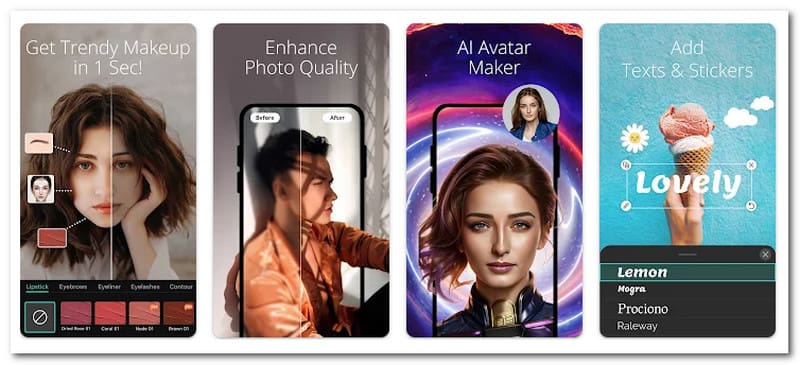
Deel 4. Veelgestelde vragen over het duidelijk maken van onduidelijke foto's
Wat zorgt ervoor dat een foto wazig wordt?
Verschillende factoren kunnen onscherpte op een foto veroorzaken. Deze omvatten cameratrillingen, omstandigheden met weinig licht, onscherpe onderwerpen of beperkingen in de sensor- of lenskwaliteit van de camera.
Wat zijn enkele tips om überhaupt duidelijke foto's te maken?
Er zijn verschillende methoden om vanaf het begin duidelijkere beelden vast te leggen. Zorg voor de juiste scherpstelling, stabiliseer uw camera, gebruik een snellere sluitertijd en zorg voor goede lichtomstandigheden.
Heeft het formaat van een foto invloed op de kwaliteit ervan?
Als u de foto groter maakt dan het oorspronkelijke formaat, ziet deze er wazig of korrelig uit. Dit komt doordat de foto wordt uitgerekt, waardoor deze minder duidelijk wordt. Door de foto kleiner te maken, blijft hij duidelijker. Het kan echter veranderen hoe het eruit ziet.
Welke soorten onscherpte op foto's kunnen niet worden verholpen?
De soorten onscherpte op foto's die niet kunnen worden verholpen, zijn ernstige bewegingsonscherpte, onscherpte met een lage resolutie, onscherpte over of onderbelichting, enz.
Hoe kan ik onscherpte verwijderen zonder dat de beeldkwaliteit afneemt?
U kunt AVAide Image Upscaler gebruiken om uitvoer van hoge kwaliteit te leveren, zelfs nadat u uw geüploade afbeelding hebt gewijzigd. Het gebruik van dit platform zorgt ervoor dat de kwaliteit van uw foto's behouden blijft.
Kun jij een wazig beeld helder maken?? Inderdaad! U kunt vertrouwen op bovengenoemde hulpmiddelen om uw onduidelijke beeld duidelijk te maken. Ze hebben verschillende methoden aangereikt, maar hebben u hetzelfde resultaat opgeleverd: een helder beeld! Voor het beste resultaat kunt u overwegen om AVAide Image Upscaler te gebruiken. Er is geen handmatige bewerking nodig, omdat er gebruik wordt gemaakt van kunstmatige intelligentie (AI)-technologie om uw beeld duidelijk te maken.

Onze AI-technologie verbetert automatisch de kwaliteit van uw afbeeldingen, verwijdert ruis en corrigeert onscherpe afbeeldingen online.
PROBEER NU



